Předkontace knih
Obrazová dokumentace je ilustrační, neslouží jako závazný příklad nastavení a v detailech se může lišit od skutečnosti.
Možnosti předkontací
Při automatickém zaúčtování dokladů (použitím funkce Průvodce zaúčtováním dokladů) systém účtuje jednotlivé položky dokladů na konta podle určených předkontací.
Pokud tedy pečlivě nadefinujete předkontace a vysvětlíte uživatelům systému, jak mají doklady předkontovávat (předkontace zálohových faktur je nutné provádět vždy!), ušetříte si spoustu práce se zaúčtováním takových dokladů - systém zaúčtuje doklady za vás, vy můžete jen kontrolovat.
Předkontace pro doklady můžete nastavit 1) v jednotlivých knihách dokladů a nebo 2) centrálně v agendě Účetnictví pomocí příkazu z menu Nástroje agendy(Agenda)/Možnosti předkontací a střediska… (obr. 1). K nastavení předkontací v modulu Účetnictví je vyžadováno oprávnění.
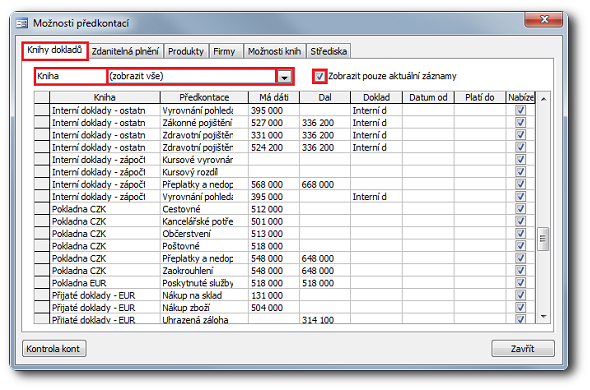
Obrázek 1: Dialog Možnosti předkontací, karta Knihy dokladů. Šířka sloupců se přizpůsobí nastavené délce analytiky.
Karty dialogu Možnosti předkontací:
- Karta Knihy dokladů
- Karta Zdanitelná plnění
- Karta Produkty
- Karta Firmy (Kontakty)
- Karta Možnosti knih
- Karta Střediska
Karta Knihy dokladů
Zde si můžete vybrat v poli ze seznamem Kniha knihu, jejíž možné předkontace chcete zobrazit či opravovat.
Jak nastavit předkontace pro jednotlivé knihy?
- Ze seznamu Kniha vyberete požadovanou knihu.
- Zadáte název předkontace, konto Má dáti, Dal a typ dokladu (Doklad), na který je tato předkontace omezena. Pokud typ dokladu není uveden, bude se tato předkontace nabízet pro jakýkoliv typ dokladu. Vyplnit můžete Datum od a Platí do a (ne)zaškrtnutím (ne)nabízet v dokladech.
- Záznam uložíte tlačítkem Zavřít nebo přechodem na jiný záznam.
Seznam zobrazení – Kniha: (zobrazit vše)
- Slouží k přehlednému zobrazení všech předkontací. Tabulku formuláře můžete také například celou označit (Ctrl + A) a zkopírovat ji do MS Excel.
Seznam zobrazení – Kniha: Platné pro všechny knihy
- Zde jsou zobrazeny předkontace, u kterých kniha není vyplněna a které tedy platí pro všechny knihy.
Platnost předkontace
Pomocí Datum platnosti od a Datum platnosti do zadáte platnost předkontace od - do. Pokud například očekáváte plánovanou legislativní změnu účtu nebo si provádíte vlastní úpravy, můžete použít stejnou slovní předkontaci. Duplicita předkontace spjatá s nastavením platnosti zajistí od určitého data účtování na jiné konto (nejdříve časově omezte platnost do a teprve pak zadejte další předkontaci se stejným názvem a doplňte novou platnost od – obr. 2).
Datum je v dokladech spjatý s Datem uskutečnění zdanitelného plnění (DUZP). Změna platnosti data od během práce s dokladem vyžaduje uložení a opětné otevření dokladu. Tak zajistíte, že datum DUZP bude aktualizováno.
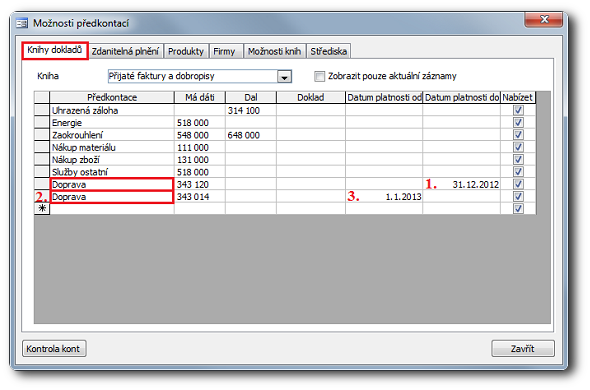
Obrázek 2: Dialog Možnosti předkontací, karta Knihy dokladů a platnost předkontace.
Totožné slovní předkontace
Pro různé typy dokladů lze zadat stejnou slovní předkontaci bez podmínky definice platnosti předkontace. Při nastavení předkontace, například v knize skladových dokladů "Výdej ze skladu", můžete definovat pro doklad Výdejka účet 504xxx – a stejnou slovní předkontaci pro doklad Výdejka do spotřeby účet 501xxx.
Karta Zdanitelná plnění
Slouží pro definování kont pro zdanitelná plnění.
- Ze seznamu Plnění vyberete požadované plnění. V podformuláři se zobrazí definované předkontace.
- Další předkontaci zadáte výběrem názvu předkontace ze seznamu pole a doplněním konta: Snížená a Základní.
- Záznam uložíte tlačítkem Zavřít nebo přechodem na jiný záznam.
V seznamu zdanitelných plnění se nabízí seznam plnění, jejichž platnost je v rozmezí jednoho měsíce vzhledem k aktuálnímu dni. Pokud přesto není plnění v rozbalovacím seznamu, lze jej zapsat přímo.
- U konta v analytice můžete použít masku SS a NN.
- Maska SS se při zaúčtování nahradí sazbou DPH z položky DPH (např. 21).
- Maska NN se při zaúčtování nahradí aktuální sazbou podle sazby z položky (obr. 3).
- Při zatržení
 Analytický účet DPH vyhledat podle sazby DPH v možnostech zaúčtování: Maska SS nebo NN se nahradí sazbou DPH bez ohledu na nastavení Analytický účet vyhledat podle sazby DPH. Toto nastavení se uplatní pouze pro čísla v analytice, která odpovídají historickým sazbám DPH. Konkrétně pokud analytický účet končí na 05, 09, 10, 14, 15, 19, 20, 21 a 22. Viz Účetnictví: Změna ve funkci nahrazení masky SS nebo NN.
Analytický účet DPH vyhledat podle sazby DPH v možnostech zaúčtování: Maska SS nebo NN se nahradí sazbou DPH bez ohledu na nastavení Analytický účet vyhledat podle sazby DPH. Toto nastavení se uplatní pouze pro čísla v analytice, která odpovídají historickým sazbám DPH. Konkrétně pokud analytický účet končí na 05, 09, 10, 14, 15, 19, 20, 21 a 22. Viz Účetnictví: Změna ve funkci nahrazení masky SS nebo NN. - Viz také Rekapitulace DPH: tři texty podle typu plnění.
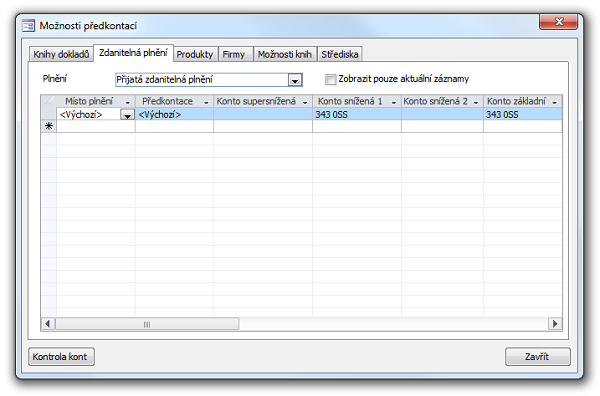
Obrázek 3: Dialog Možnosti předkontací, karta Zdanitelná plnění a maska SS.
Zdanitelná plnění s dalším DIČ
Přestože je firma registrovaná jako plátce DPH v jiném státě EU, může vystavovat doklady ve Variu. K tomu však potřebujete zadat vlastní typy zdanitelných plnění v dialogu Možnosti předkontací na kartě Zdanitelná plnění.
- Zdanitelné plnění se musí jmenovat jako Zdanitelné plnění (viz bod 1 v dokumentu DPH – zdanitelná plnění s dalším DIČ). Číslo 2 a 3 se dává na poslední místo.
- Číslo 0 a 1 je nahrazeno definicí na kartě Řádky přiznání (viz bod 2 v dokumentu DPH - zdanitelná plnění s dalším DIČ).
- Struktura předkontace SK 3xxx, která začínala písmeny příslušného státu, je stále podporovaná kvůli zpětné kompatabilitě. Za mezerou, tedy na čtvrtém místě pak musí být jedna z následujících číslic: 0 nebo 1 (viz tabulka níže).
- Navíc je třeba doplnit definice pro DPH (Možnosti na Přiznání k DPH, tlačítko Definice zdanitelných plnění…), aby se správná plnění načítala na ř. 24 (viz také sekce Související dokumenty).
| 0 |
Započítá se do Přiznání k DPH na ř. 24, kam se načítají všechna plnění s jiným DIČ (účtování není třeba upravovat). Příklad: SK 0prodej zboží |
| 1 |
Nezapočítá se do Přiznání k DPH (účtování není třeba upravovat). Příklad: SK 1nájem |
| 2 | Řádek navíc jen pro DPH, bez vyplněné předkontace - účtování řádku proběhne jako naše reverse charge (tzn. pro faktury s místem plnění EU nebo třetí země se řádek, kde je uvedená sazba DPH, zaúčtuje jen 343/343 a předkontaci bere podle zdanitelného plnění a sazby -> Přijatá na MD / Uskutečněná na D). Na položkách dokladu se předkontace u této položky nevyplňuje. Pokud by uživatelem byla předkontace vyplněna, bude ignorována. |
| 3 | Řádek navíc jen pro DPH, bez vyplněné předkontace – účtování proběhne jako účtování řádku Oprava DPH, tedy vysloveně podle zadané MD/D (je určený pro přijaté faktury – uplatnění odečtu ve státě registrace). Podmínka obdobně jako u 2 pouze s rozdílem, že účtování probíhá přesně MD/D. |
Karta Produkty
Slouží pro definování předkontací pro jednotlivé produkty (tyto předkontace můžete nastavit i v dialogu Produkt nebo Skladové položce):
- Ze seznamu Kniha vyberete požadovaný katalog. V podformuláři se zobrazí produkty zařazené do vybraného katalogu.
- Pro vybraný produkt můžete zadat: název předkontace nebo číslo konta pro nákup produktu, Název předkontace nebo číslo konta pro prodej produktu a předkontaci pro materiál.
- Záznam uložíte tlačítkem Zavřít nebo přechodem na jiný záznam.
Karta Firmy (kontakty)
Karta Firmy (obr. 4) slouží ke dvěma účelům: 1. k definování předkontací a 2. k přiřazení střediska.
1. Slouží pro definování předkontací pro jednotlivé firmy. Tyto předkontace můžete nastavit i v zobrazení tabulky agendy Adresář – pokud sloupce „Konto nákup a prodej” nevidíte, zobrazte je pomocí menu Formát/Zobrazit skryté sloupce...
Poznámka: v systému Vario jsou konta vícemístná: "SSS AAAXXXXX" (S – syntetická část, A – analytická část, X – další rozlišení analytiky), pokud chcete sledovat obraty jednotlivých firem a konta vám nepostačují, můžete získávat potřebné informace o obratech filtrováním v účetním deníku podle názvu firmy.
Jak nastavit předkontace?
- Ze seznamu Kniha vyberete požadovaný adresář.
- V podformuláři se zobrazí firmy zařazené do vybraného adresáře.
- Pro vybranou kontakt (firmu) můžete zadat: Číslo konta pro nákup, Číslo konta pro prodej.
- Nastavení uložíte tlačítkem Zavřít nebo přechodem na jiný záznam.
2. Ke kontaktu zde přiřadíte středisko pro nákup a středisko pro prodej – Vario je pak automaticky doplní na doklad podle vybraného kontaktu.
Poznámka:
- Výrazně zjednodušuje práci s doklady, zejména pokud pracujete s více středisky nebo máte kontakty s různým typem transakcí.
- Střediska nemusíte vybírat ručně – systém je doplní za vás.
Jak nastavit střediska?
- Ze seznamu Kniha vyberete požadovaný adresář.
- V podformuláři se zobrazí kontakty (firmy) zařazené do vybraného adresáře.
- Pro vybraný kontakt (firmu) můžete zadat: středisko pro nákup a středisko pro prodej.
- Nastavení uložíte tlačítkem Zavřít nebo přechodem na jiný záznam.
Poznámka k pořadí doplňování:
- Při založení dokladu se do pole Středisko doplní hodnota ze šablony.
- Vložením kontaktu se tato hodnota přepíše střediskem definovaným v Možnostech předkontací, na kartě Firmy.
- Pokud kontakt v dokladu odstraníte, doplní se opět hodnota ze šablony.
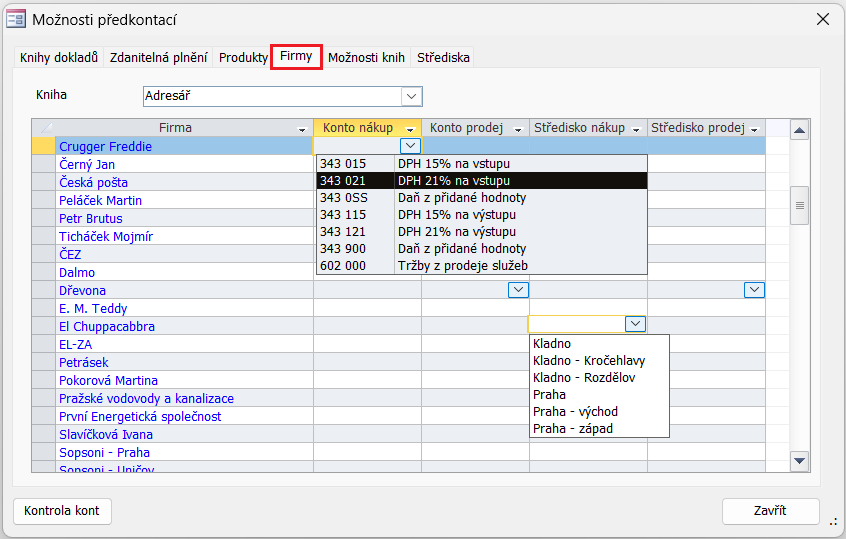
Obrázek 4: Karta „Firmy” v dialogu „Možnosti předkontací” slouží dvěma účelům: k definování předkontací a k přiřazení středisek ke kontaktům.
Karta Možnosti knih
Na této kartě můžete zadat konta pro účtování jednotlivých knih (nastavení můžete provést i v dialogu Možnosti Vario – nastavení knihy). Jak?
- V podformuláři se zobrazují všechny knihy systému.
- Pro vybranou knihu můžete zadat: Konto, na které se bude kniha účtovat a také můžete nastavit, zda se bude účtovat či nikoliv (zaškrtnutím/zrušením zaškrtnutí možnosti Účtovat).
- Pokud správně nastavíte konta jednotlivých knih, budou se při účtování automaticky párovat salda dokladů.
- Pokud vedete více skladů, bank a pokladen, každý by měl mít své konto pro účtování.
- Záznam uložíte tlačítkem Zavřít nebo přechodem na jiný záznam.
Doklady záloh se neúčtují! Pokud vedete pro zálohy vlastní knihy (Vydané či přijaté zálohové faktury) a nastavíte: Účtovat Ano, tato volba bude ignorována. Účtování skladových dokladů zrušíte v případě, že provádíte roční inventuru (metoda účtování B).
Účtování skladu podle typu produktu
Možnost definovat na jednom skladu různé účty skladu podle typu produktu je určena hlavně pro výrobní firmy. Díky tomuto nastavení není potřeba evidovat a spravovat oddělené sklady pro zboží, materiál a výrobky. Účty skladu pro jednotlivé typy produktů nastavíte jedním ze dvou způsobů popsaných níže. Účtování skladových dokladů (skladová příjemka, skladová výdejka, vratka příjemky, vratka výdejky a převodka) je popsáno v článku Účtování skladu podle typu produktu.
1. Nastavení účtů skladu podle typu produktu
- V okně Možnosti Varia/Moduly: Sklad/Agendy: Sklad/Knihy/„Vaše kniha” je umístěna funkce Konta skladu podle typu produktu.
2. Nastavení účtů skladu z dialogu „Možnosti předkontací”
- Na kartě Možnosti knih, klepnutím na symbol
 vedle pole sloupce „Účtovat” otevřete dialog „Konto skladu” (obr. 5). V okně nastavíte konta pro jednotlivé typy produktů.
vedle pole sloupce „Účtovat” otevřete dialog „Konto skladu” (obr. 5). V okně nastavíte konta pro jednotlivé typy produktů. - Klepnutím na znak < zobrazíte předkontace knihy → přepnutím na kartu Knihy dokladů.
- Znak < se zobrazuje u knih dokladů a symbol
 u skladů.
u skladů.
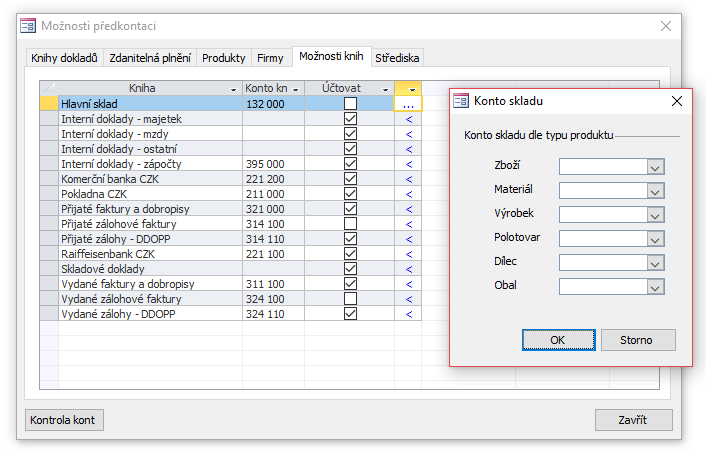
Obrázek 5: V dialogu „Možnosti předkontací”, na kartě „Možnosti knih” nastavíte konta pro jednotlivé typy produktů v dialogu „Konto skladu”
Karta Střediska
Slouží pro definování středisek:
- Zadáte: Název nebo kód střediska a případně poznámku.
- Záznam uložíte tlačítkem Zavřít nebo přechodem na jiný záznam.
Záleží na vašem uvážení a také potřebách, jak střediska označíte. Pokud budete chtít získávat výsledky pouze za jednotlivá střediska - vystačíte s jejich názvy. Pokud ale budete chtít i výsledky skupinové (pro více středisek dohromady), doporučujeme použít hierarchie:
Příklad
| Číselné kódy (pro jemnější rozdělení) nebo | Názvy (pro hrubší rozdělení) | |
|---|---|---|
| 01 | Praha | Praha |
| 0101 | Praha - západ | Praha - západ |
| 010101 | Praha - západ - technici | Praha - východ |
| 010102…. | Praha - západ - prodejci | … |
| 0102 | Praha - východ | Kladno |
| 010201…. | Praha - východ - technici | Kladno - Kročehlavy |
| 02 | Kladno | Kladno - Rozdělov |
| 0201…. | Kladno - Kročehlavy | |
| 0202…. | Kladno - Rozdělov | |
| Díky tomu můžete zjistit výsledky pro celou Prahu, pro Prahu západ… | ||
Definici středisek je vhodné příliš neměnit. Zejména přepis nebo vymazání střediska, na které je již účtováno, je nevhodné. V takovém případě údaje za původní středisko nepůjdou vytisknout, i když na dokladech na něj bude účtováno. Výběr k tisku se provádí výhradně podle číselníku, kde údaj již nebude uvedený.
Přečtěte si, jak vytvářet zálohové faktury s více řádky různých předkontací?
- DPH – registrace k DPH v zemi mimo EU
- Rekapitulace DPH: tři texty podle typu plnění
- Karta Řádky přiznání
- Účetnictví: Přiznání k DPH vzor 23
- DPH – zdanitelná plnění s dalším DIČ
- Předkontace – obecné principy
- Předkontace na položkách dokladu
- Nastavení údajů Předkontace a Středisko na kartě Obecné záznamu Produkt
- Přenesená DPH
- Změna DPH režimu MOSS na OSS od 1. 7. 2021
- Úhrada dokladu s odlišným kursem ve shodné měně
- Nastavení agendy Sklad
- Možnosti Vario (popis dialogu)
- Přiznání k DPH
